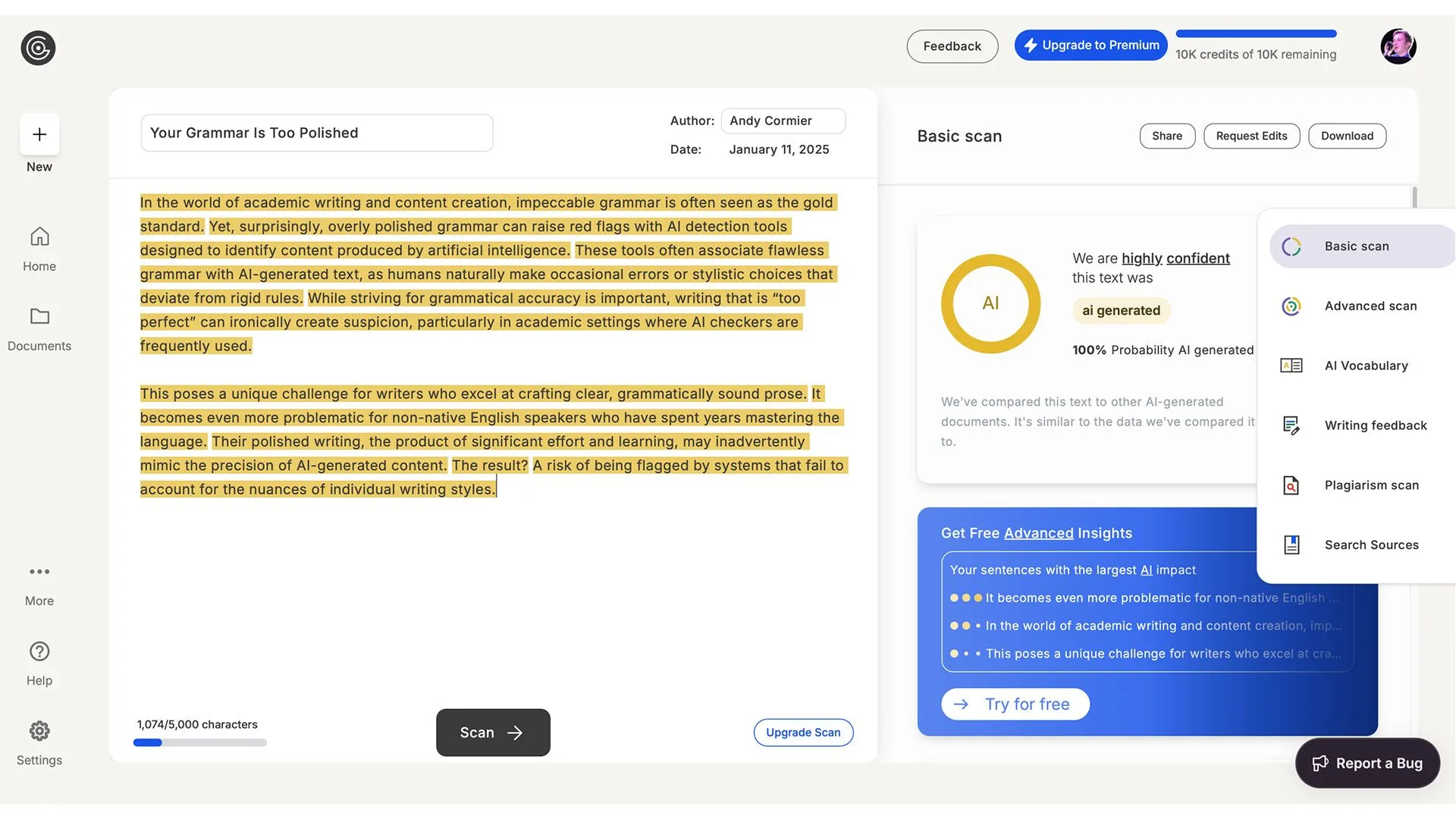Khi bắt đầu hành trình tự do khỏi sự phụ thuộc vào các phần mềm trả phí, tôi đã từng rất tự tin rằng GIMP sẽ là lựa chọn thay thế hoàn hảo cho Photoshop. Với tư cách là một phần mềm chỉnh sửa ảnh nguồn mở, GIMP hứa hẹn mang lại tất cả các công cụ cần thiết mà không yêu cầu một khoản phí đăng ký định kỳ. Tuy nhiên, sau một thời gian dài sử dụng và trải nghiệm, tôi dần nhận ra có những khía cạnh mà GIMP chưa thể đáp ứng, và cuối cùng, Photoshop vẫn giữ một vị trí không thể thay thế trong quy trình làm việc của tôi. Bài viết này sẽ đi sâu vào 5 lý do chính khiến Photoshop tiếp tục giữ vững ngôi vương trong lòng tôi và được cộng đồng nhiếp ảnh, thiết kế đồ họa chuyên nghiệp tin dùng.
1. Giao Diện Thân Thiện Và Dễ Học Hơn
Thử thách đầu tiên mà bất kỳ ai chuyển từ Photoshop sang GIMP, hoặc người mới bắt đầu với GIMP, sẽ phải đối mặt là đường cong học tập dựng đứng, bắt đầu từ việc làm quen với giao diện người dùng (UI). Mặc dù không thể phủ nhận GIMP là một công cụ mạnh mẽ khi đã nắm vững, nhưng quá trình để đạt đến mức độ thành thạo lại đòi hỏi sự kiên nhẫn đáng kể.
Vị trí các công cụ, thậm chí cả tên gọi của chúng trong GIMP, hoàn toàn khác biệt so với Photoshop. Ví dụ điển hình là công cụ Magic Wand (Đũa Thần) cực kỳ phổ biến trong Photoshop, được đổi tên thành Foreground Select Tool trong GIMP. Đối với người dùng mới hoặc ngay cả các chuyên gia Photoshop lâu năm, việc này đòi hỏi ít nhất một bài hướng dẫn chi tiết hoặc nhiều lần thử nghiệm để hiểu rõ cách vận hành.
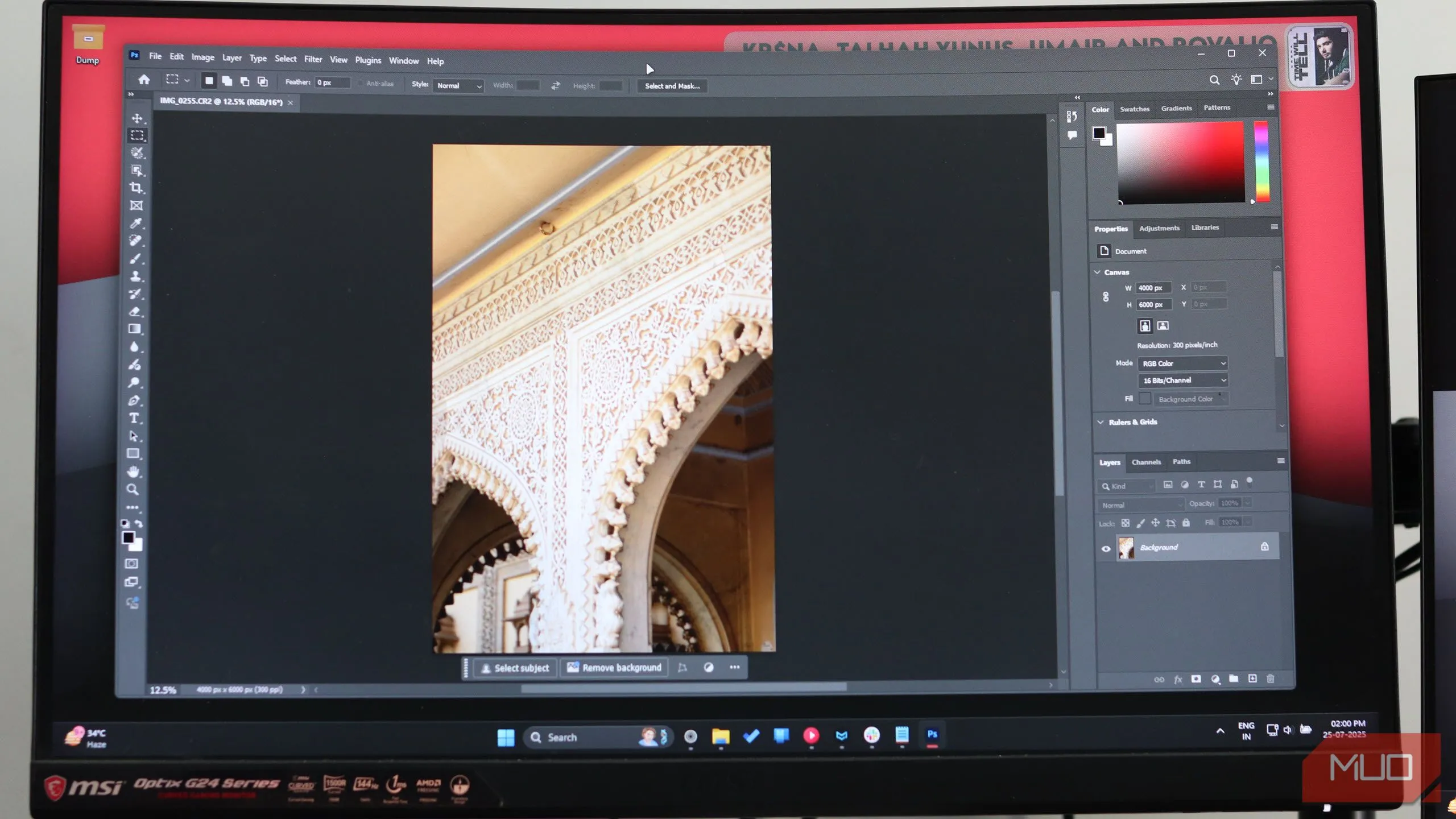 Giao diện người dùng Adobe Photoshop 2025 hiển thị trên Windows 11, minh họa sự sắp xếp công cụ trực quan và dễ tùy chỉnh.
Giao diện người dùng Adobe Photoshop 2025 hiển thị trên Windows 11, minh họa sự sắp xếp công cụ trực quan và dễ tùy chỉnh.
Mặt khác, GIMP mặc định sử dụng thiết lập đa cửa sổ, khiến việc điều hướng cơ bản trở nên phức tạp. Mặc dù bạn có thể tùy chỉnh UI và chuyển sang chế độ một cửa sổ, nhưng các menu lại trở nên dày đặc và chứa rất nhiều công cụ với tên gọi khác lạ so với Photoshop. Nếu bạn là người chuyển đổi, những gì bạn đã quen thuộc từ Photoshop sẽ trở nên vô dụng.
Ngược lại, giao diện người dùng của Photoshop được đánh giá cao hơn về độ bóng bẩy, khả năng tùy biến và sự thân thiện cho cả người mới bắt đầu lẫn các chuyên gia. Các thanh công cụ có tính ngữ cảnh, và mọi thứ đều được dán nhãn rõ ràng, giúp bạn dành ít thời gian hơn để tìm kiếm công cụ và tập trung nhiều hơn vào việc chỉnh sửa hình ảnh.
Bên cạnh đó, số lượng và chất lượng các tài liệu hướng dẫn cho Photoshop là vô cùng phong phú, phù hợp với mọi cấp độ kỹ năng. Với vị thế là tiêu chuẩn ngành, Photoshop thu hút nhiều chuyên gia sử dụng hơn GIMP, dẫn đến nguồn tài nguyên học tập dồi dào và chất lượng vượt trội. Mặc dù GIMP cũng có một số hướng dẫn tốt, nhưng quá trình học ban đầu vẫn khó khăn hơn đáng kể so với Photoshop. Điều này không có nghĩa GIMP là một phần mềm tệ; thực tế, có những lĩnh vực GIMP vượt trội hơn Photoshop, bao gồm khả năng tùy biến giao diện của nó. Tuy nhiên, để thực hiện cùng một tác vụ, GIMP thường đòi hỏi nhiều công sức hơn.
2. Sức Mạnh AI Và Tính Năng Content-Aware Đỉnh Cao
Photoshop sở hữu hàng loạt công cụ gần như là “ma thuật” nhờ vào trí tuệ nhân tạo (AI). Bạn muốn loại bỏ một đối tượng khỏi hình ảnh? Chỉ cần một cú nhấp chuột. Bạn muốn AI tự động điền vào các phần trống của hình ảnh? Photoshop xử lý dễ dàng. Việc Adobe tập trung tích hợp các công cụ AI và bộ lọc Neural Filters đã biến Photoshop thành một công cụ vượt trội hơn hẳn GIMP về khía cạnh này.
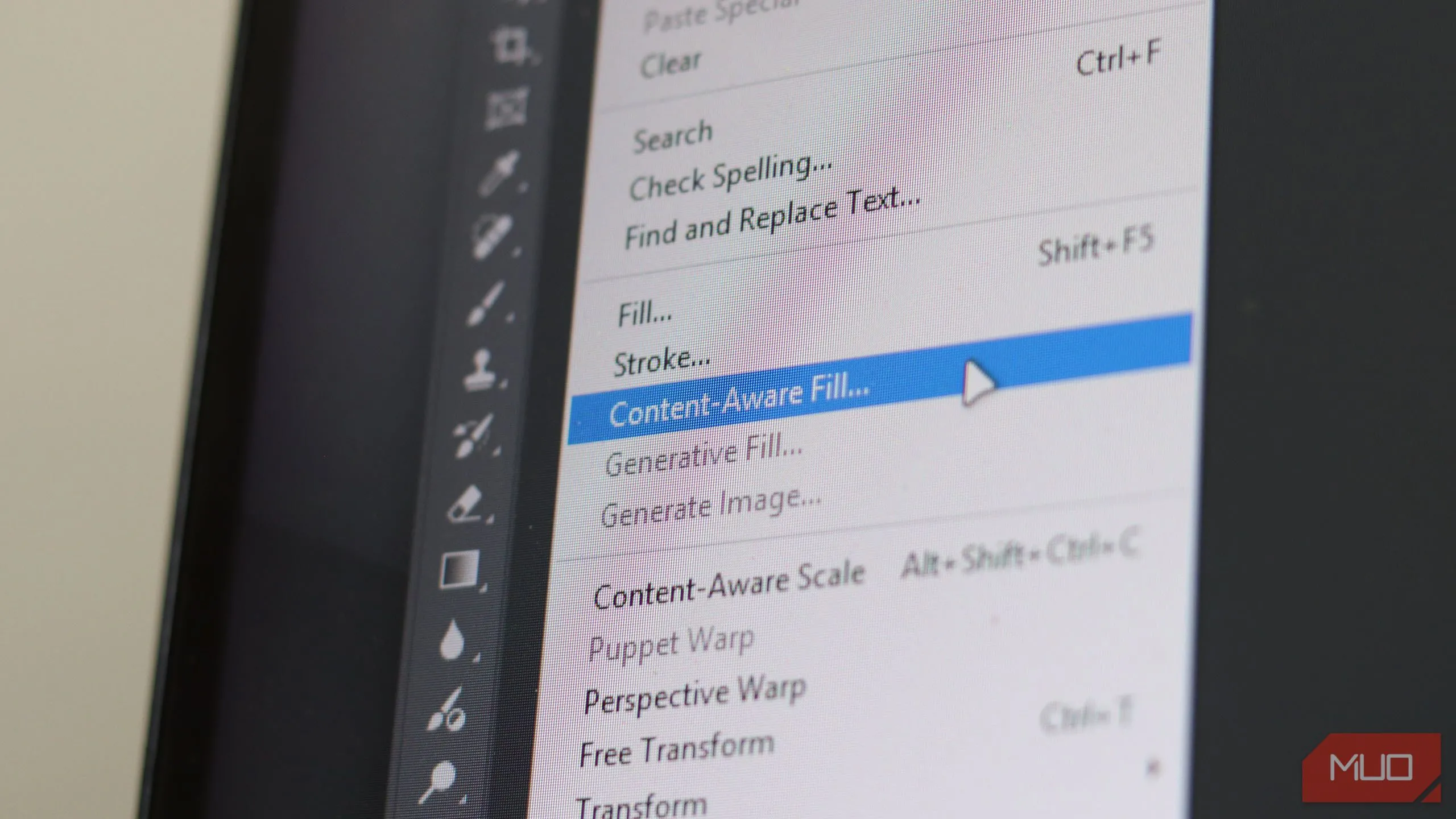 Tính năng Content-Aware Fill trong Photoshop đang được sử dụng để loại bỏ đối tượng khỏi hình ảnh một cách thông minh, thể hiện sức mạnh của AI trong chỉnh sửa ảnh.
Tính năng Content-Aware Fill trong Photoshop đang được sử dụng để loại bỏ đối tượng khỏi hình ảnh một cách thông minh, thể hiện sức mạnh của AI trong chỉnh sửa ảnh.
Đặc biệt, tính năng Content-Aware Fill trong Photoshop hoạt động cực kỳ hiệu quả. Hơn nữa, tính năng Generative Fill được hỗ trợ bởi AI Firefly của Adobe, có khả năng tạo ra toàn bộ hình ảnh dựa trên mô tả văn bản hoặc nội dung hiện có của ảnh. Điều này giúp các tác vụ như chỉnh sửa chân dung, thay thế bầu trời, làm mờ nền, nâng cấp chất lượng ảnh, hay bất kỳ thao tác nào đòi hỏi loại bỏ hoặc thêm các yếu tố vào hình ảnh trở nên dễ dàng hơn bao giờ hết.
Ngược lại, GIMP còn khá thiếu sót trong lĩnh vực này. Mặc dù bạn có thể có được khả năng Content-Aware Fill thông qua việc cài đặt các plugin bên thứ ba như Resynthesizer, nhưng hiệu quả, tốc độ và độ tinh chỉnh tổng thể vẫn không thể sánh bằng các tính năng của Photoshop. Ngoài ra, các công cụ Healing và Cloning của GIMP cũng không hoạt động tốt bằng các công cụ tương tự trong Photoshop. Rất khó để mô tả sự khác biệt nếu bạn chưa trực tiếp trải nghiệm, nhưng rõ ràng bạn sẽ có một trải nghiệm làm việc dễ dàng hơn nhiều với các công cụ này trong Photoshop.
3. Hệ Sinh Thái Tiện Ích Mở Rộng Phong Phú
Cả GIMP và Photoshop đều hỗ trợ các plugin bên ngoài, từ các bên thứ ba, nhằm cung cấp thêm chức năng. Tuy nhiên, với lượng người dùng đông đảo hơn, Photoshop mang đến nhiều lựa chọn hơn hẳn, cả miễn phí lẫn trả phí, khi nói đến các tiện ích mở rộng hoặc plugin so với GIMP.
Dù là các plugin được phát triển chuyên nghiệp, bộ cọ (brushes), bảng màu LUTs, các thao tác (actions), hay các mẫu thiết kế (templates), khả năng cao Photoshop đều có thứ bạn cần. Adobe thậm chí còn có một thị trường riêng gọi là Adobe Exchange, nơi cung cấp các plugin và tích hợp cho Photoshop cùng các chương trình Adobe khác.
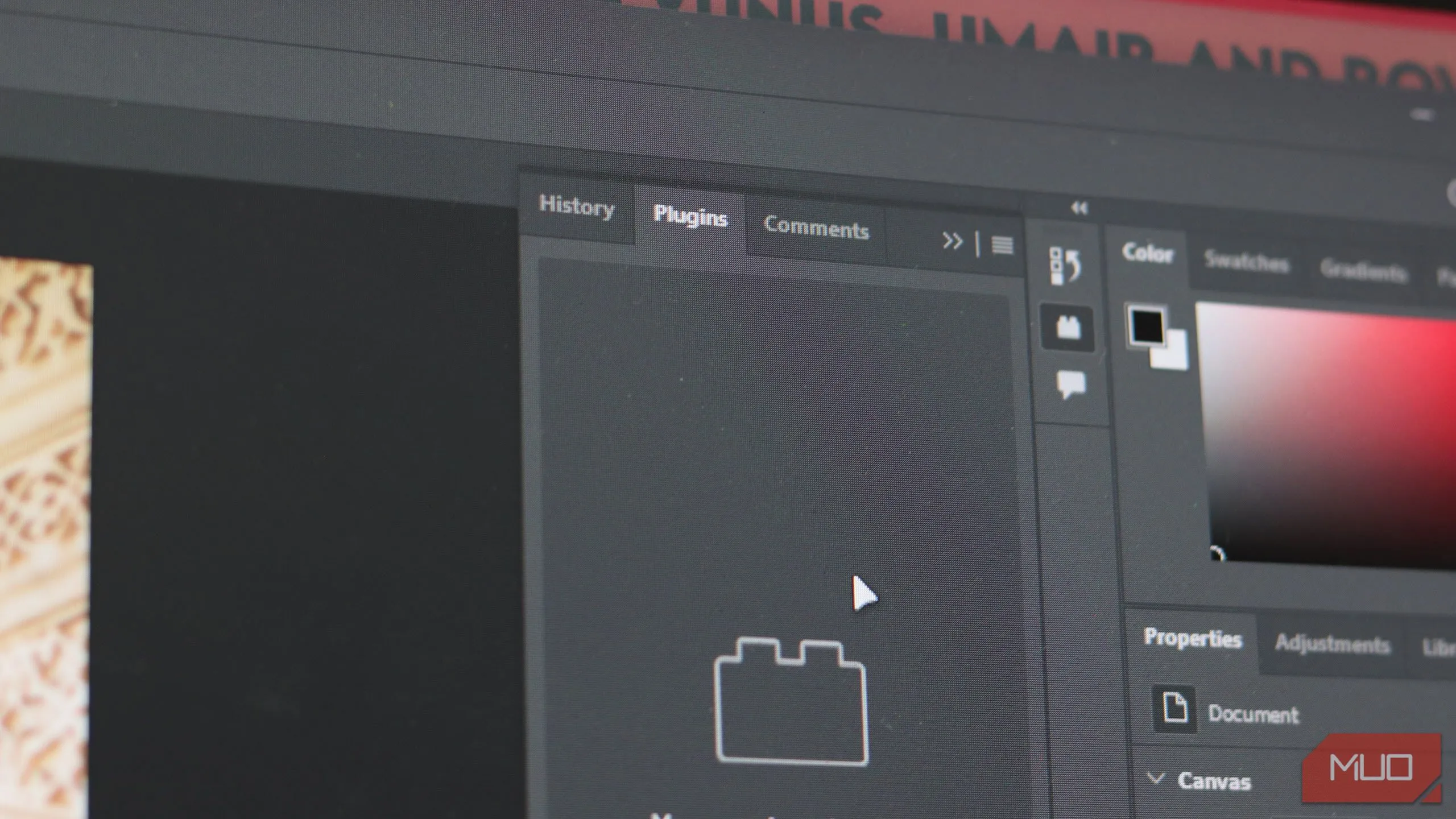 Cửa sổ quản lý plugin trong Adobe Photoshop, minh họa khả năng mở rộng chức năng thông qua các tiện ích bổ sung bên thứ ba.
Cửa sổ quản lý plugin trong Adobe Photoshop, minh họa khả năng mở rộng chức năng thông qua các tiện ích bổ sung bên thứ ba.
Hệ sinh thái plugin của GIMP chủ yếu được thúc đẩy bởi cộng đồng. Phải công nhận rằng GIMP cũng có khá nhiều tiện ích bổ sung xuất sắc (và miễn phí) mà bạn có thể tải xuống và sử dụng, bao gồm BIMP, Resynthesizer, FX Founder, và nhiều hơn nữa.
Tuy nhiên, quy trình cài đặt các plugin này thường yêu cầu bạn phải tự di chuyển các tệp vào các thư mục cụ thể và khởi động lại GIMP. Đây là một cách tiếp cận phức tạp hơn so với Photoshop và thường có thể dẫn đến việc cài đặt không chính xác. Ngoài ra, bạn cũng có thể gặp phải các vấn đề tương thích giữa các phiên bản GIMP và thiếu sự hỗ trợ thương mại.
4. Hỗ Trợ Đa Nền Tảng Và Đồng Bộ Đám Mây Mượt Mà
Một trong những điểm mạnh lớn nhất của Photoshop là khả năng hỗ trợ đa thiết bị. Bạn có thể chạy Photoshop trên các máy trạm chạy Windows hoặc macOS, và thậm chí trên điện thoại thông minh nếu bạn muốn chỉnh sửa ảnh khi đang di chuyển. Điều này cũng cho phép bạn sử dụng các thiết bị nhập liệu khác nhau để làm việc trên các phần khác nhau của hình ảnh.
Nếu bạn đang làm việc trên PC và muốn chuyển sang iPad để sử dụng Apple Pencil, Photoshop sẽ tự động chuyển đổi tệp của bạn giữa hai phiên bản một cách liền mạch. Dịch vụ Adobe Creative Cloud cho phép bạn lưu tài liệu của mình lên đám mây và truy cập chúng ngay lập tức trên bất kỳ thiết bị nào đã cài đặt Photoshop và đăng nhập tài khoản Adobe của bạn.
GIMP bị giới hạn ở Windows, macOS và Linux, không có ứng dụng dành cho Android hoặc iOS. Nó cũng thiếu bất kỳ tính năng lưu trữ đám mây nào, có nghĩa là nếu bạn di chuyển giữa các thiết bị hoặc làm việc cùng người khác trên một tệp, bạn cần phải di chuyển tệp đó một cách vật lý sang hệ thống khác trước khi bắt đầu làm việc.
5. Tích Hợp Adobe Camera Raw Chuyên Nghiệp
Photoshop hỗ trợ Adobe Camera Raw (ACR) ngay từ đầu. Điều này cung cấp cho các nhiếp ảnh gia những công cụ chỉnh sửa tệp RAW chuyên nghiệp trực tiếp trong Photoshop – bao gồm các điều chỉnh không phá hủy về độ phơi sáng, cân màu, hiệu chỉnh ống kính, giảm nhiễu nâng cao và nhiều hơn nữa.
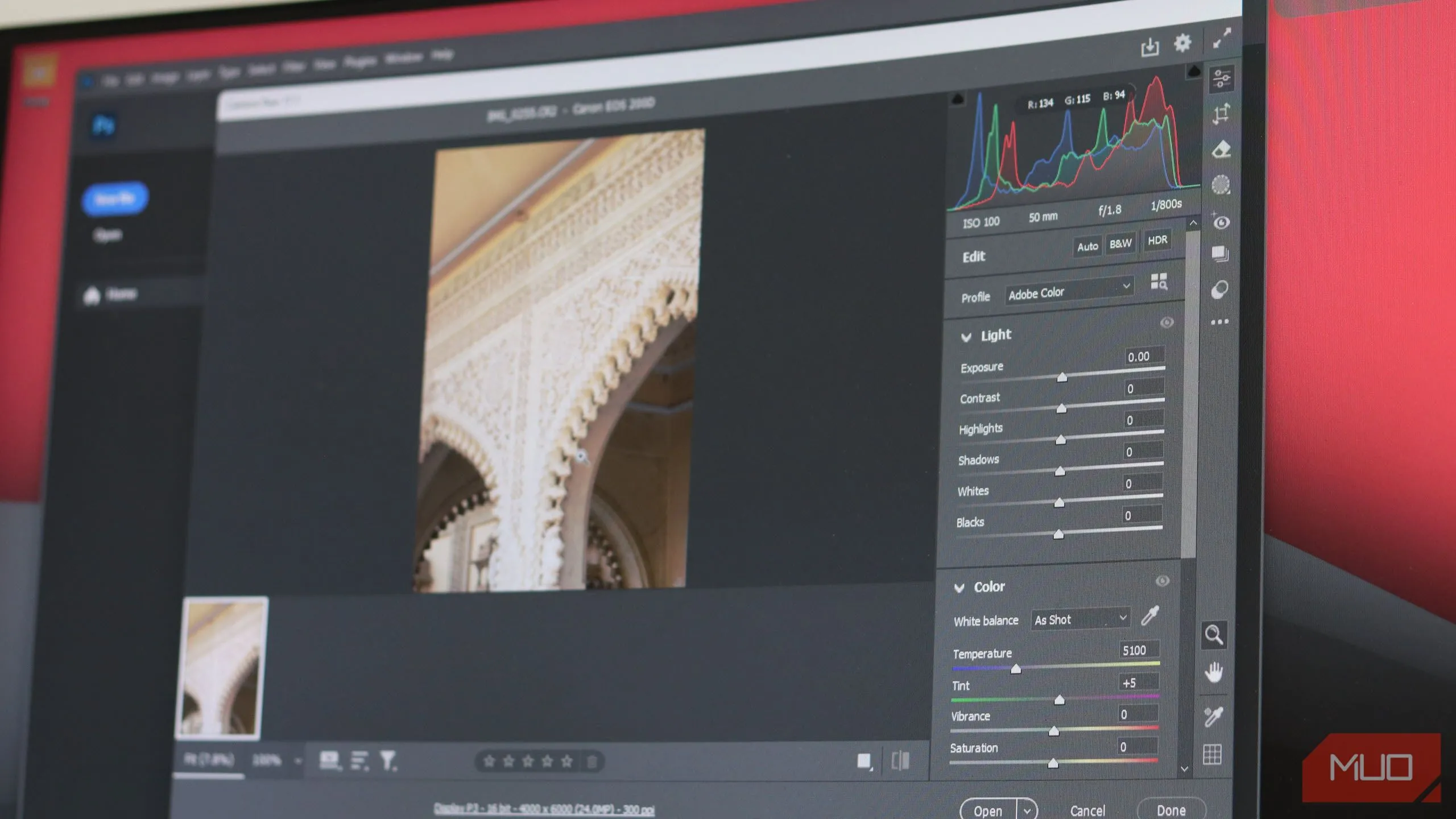 Cửa sổ cài đặt Adobe Camera Raw trong Photoshop, cho phép chỉnh sửa ảnh RAW chuyên nghiệp với các tùy chọn phơi sáng, màu sắc và khử nhiễu.
Cửa sổ cài đặt Adobe Camera Raw trong Photoshop, cho phép chỉnh sửa ảnh RAW chuyên nghiệp với các tùy chọn phơi sáng, màu sắc và khử nhiễu.
Đây cũng là một trong những lý do lớn nhất khiến tôi không thể gắn bó với GIMP. Phần lớn công việc tôi sử dụng Photoshop hoặc GIMP là để xử lý các bức ảnh tôi chụp. GIMP không hỗ trợ trực tiếp các tệp RAW và yêu cầu phải thông qua một chương trình bên ngoài như RawTherapee.
RawTherapee là một giải pháp thay thế Lightroom xuất sắc, và nó đã thay đổi cách tôi xử lý ảnh, nhưng nó không cung cấp các công cụ thao tác hình ảnh như GIMP hoặc Photoshop. Để làm việc với hình ảnh RAW trong GIMP, tôi phải trải qua RawTherapee trước, chuyển đổi hình ảnh, và sau đó mới nhập chúng vào GIMP.
RawTherapee cung cấp gần như cùng một mức độ kiểm soát hình ảnh như Adobe Camera Raw, vì vậy tôi không thiếu tính năng trong quy trình làm việc này. Tuy nhiên, việc phải sử dụng hai chương trình chỉ để truy cập các tệp RAW là quá rườm rà và tốn thời gian. Photoshop xử lý quy trình làm việc này tốt hơn rất nhiều; bạn có thể bắt đầu làm việc trên hình ảnh của mình trong chương trình chỉ trong vài phút sau khi chỉnh sửa nó bằng Adobe Camera Raw.
Phải công bằng mà nói với GIMP, việc tích hợp nhiều tính năng như vậy vào một chương trình miễn phí không hề dễ dàng. GIMP gần như có thể làm mọi thứ mà Photoshop làm được, và nó làm điều đó mà không yêu cầu các khoản phí đăng ký cắt cổ – một thực tế mà chúng ta không thể bỏ qua. Tuy nhiên, ít nhất đối với trường hợp sử dụng cụ thể của tôi, Photoshop vẫn là người chiến thắng ở thời điểm hiện tại.
Bạn có đồng ý với những phân tích này không? Hay bạn có những lý do khác để chọn GIMP hoặc Photoshop? Hãy chia sẻ ý kiến của bạn về cuộc chiến giữa hai “gã khổng lồ” này trong phần bình luận bên dưới, và đừng quên theo dõi thuthuatdidong.net để cập nhật thêm nhiều thông tin công nghệ hữu ích!